- Taylor Gibb
@taybgibb
- Actualizado el 3 de julio de 2017, 3:44pm EDT

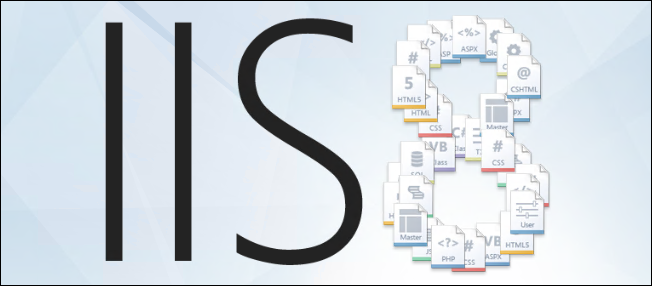
Una de las primeras cosas que los desarrolladores web que utilizan ASP.NET querrán instalar en Windows 8 es IIS (Internet Information Services). Windows 8 y Windows 10 viene con una nueva versión de IIS, la versión 8, vamos a echar un vistazo a la instalación.
Nota: Windows 10 instala la versión 10 de IIS en lugar de la versión 8, por razones obvias. Es el mismo proceso exacto de cualquier manera.
Instalación de IIS
Continuando con el diseño modular de Microsoft de, uhm, todo en estos días, IIS en Windows sigue siendo una «característica de Windows» opcional. Para instalarlo, presione la combinación de teclas Windows + R para que aparezca un cuadro de ejecución, luego escriba appwiz.cpl y presione enter.

Esto abrirá la parte de Programas y características del Panel de control, en el lado izquierdo haga clic en el enlace «Activar o desactivar las características de Windows».

Ahora haz clic en la casilla de Servicios de Información de Internet.

Si eres un desarrollador vas a querer expandirlo y explorar los subcomponentes también. Por defecto se instala todo lo necesario para alojar un sitio web, y probablemente vas a necesitar algunos de los componentes más centrados en el desarrollador también.

Después de hacer clic en Aceptar, este cuadro de diálogo aparecerá en su pantalla por un tiempo.

Cuando termine, encienda su navegador y navegue a localhost.

Eso es todo.
Taylor Gibb es un desarrollador de software profesional con casi una década de experiencia. Fue director regional de Microsoft en Sudáfrica durante dos años y ha recibido varios premios MVP (Most Valued Professional) de Microsoft. Actualmente trabaja en R&D en Derivco International.Read Full Bio »